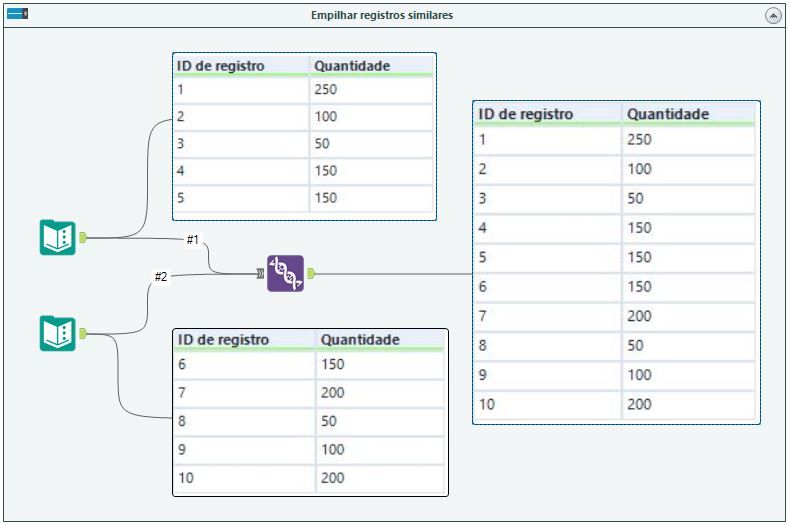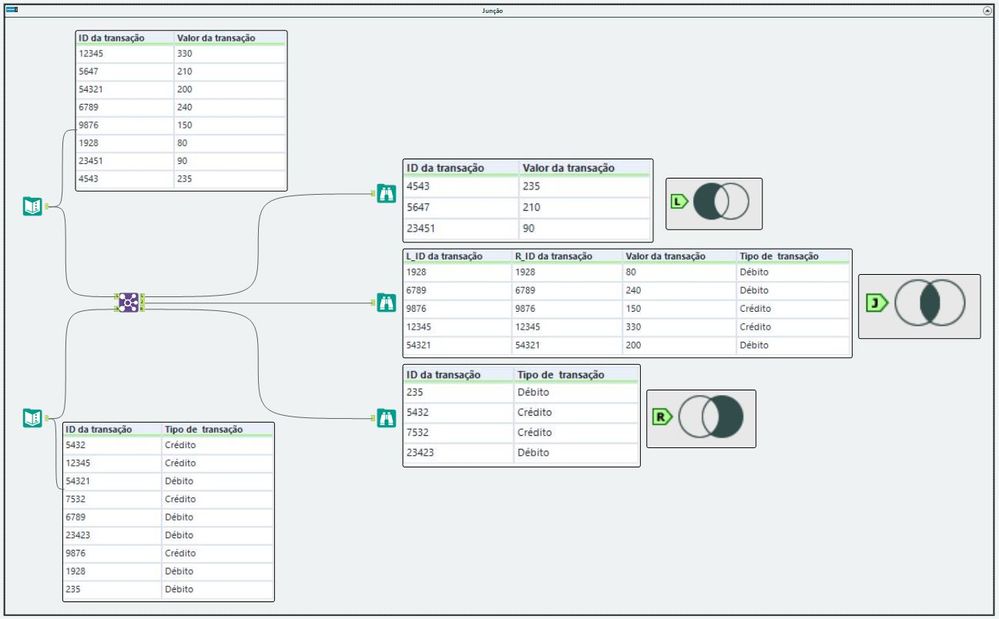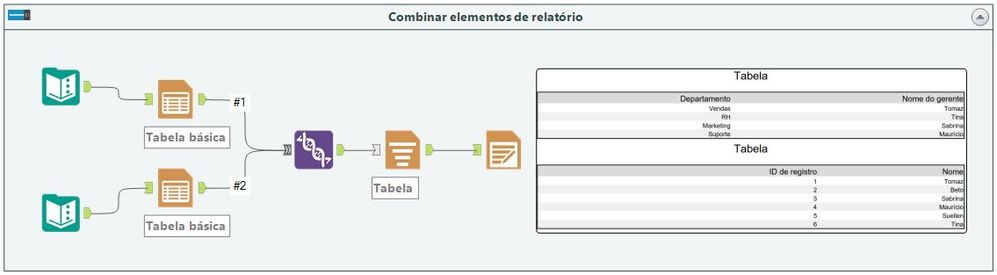Base de conhecimento
- Community
- :
- Comunidade
- :
- Aprenda
- :
- Base de conhecimento
- :
- Domínio de Ferramentas | União
Domínio de Ferramentas | União
- Inscrever-se no RSS Feed
- Marcar como novo
- Marcar como lido
- Marcar como favorito
- Inscrever-se
- Versão para impressão
- Notificar o moderador
08-03-2020 02:48 PM - editado 08-03-2020 02:49 PM

A ferramenta União, que pode ser identificada na categoria Junção pelo desenho de um DNA, aceita como entrada múltiplos fluxos de dados e os combina em um só fluxo unificado. Enquanto a ferramenta Junção combina conjuntos de dados horizontalmente (seja por um ID ou pela posição dos registros), a ferramenta União combina os conjuntos verticalmente. Não é muito diferente de duas cadeias de ácidos nucleicos sendo unidas para formar a dupla hélice de DNA...
Sim, sim... nós sabemos que os trocadilhos já são parte do nosso DNA! Mas além de bons trocadilhos, a ferramenta União oferece várias aplicações incríveis! Confira a seguir:
- Empilhar registros
Você tem vários conjuntos de dados com campos em comum? Empilhe-os em um único fluxo com a ferramenta União, seja manualmente ou com base no nome ou na posição dos campos:
Não se preocupe, os seus conjuntos de dados não precisam ser idênticos. Os campos que não são comuns aparecem no final da tabela e são preenchidos com valores nulos quando não são encontrados em outro conjunto de dados.
- Criar junções diferentes
A ferramenta Junção do Alteryx tem três saídas: Esquerda (L), Junção (J) e Direita (R)
Elas funcionam desta maneira:
Se você está acostumado com a cláusula JOIN do SQL, essas são as junções esquerda, interna e direita, respectivamente. A ferramenta União permite combinar facilmente essas saídas de Junção (as áreas sombreadas nos círculos acima) para criar outras configurações de junção do SQL mais complexas, como abaixo:
- Combinar elementos de relatório verticalmente
Basta conectar seus elementos de relatório e especificar uma ordem de saída na ferramenta União para empilhá-los verticalmente (sem a necessidade de criar um único elemento de relatório a partir da combinação, como acontece com a ferramenta Layout Visual).
- Criar desvios em aplicativos/macros com a ajuda de Contêineres de Ferramentas
Confira o fluxo de trabalho em anexo (União.yxmd) para ver de perto os exemplos mostrados acima (empilhar registros, criar junções e combinar elementos de relatório). Se quiser aprender em detalhes como configurar as ferramentas União e Junção, confira as lições interativas Combinar dados com a ferramenta União e Combinar dados com a ferramenta Junção.
A esta altura, você já deve ter a proficiência de um expert na ferramenta União! Agora, se você já é um especialista em outras ferramentas do Designer, contribua para o Blog da Comunidade compartilhando suas experiências e talvez nos contando como e para o que você usa as nossas ferramentas no seu dia a dia. Se tiver interesse em contribuir com um Blog, envie um email para flavia.brancato@alteryx.com para ter acesso à seção.
Toda segunda-feira vamos trazer uma ferramenta nova para a nossa seleção. Com isso, adoraríamos saber qual é a sua favorita ou, talvez, qual ferramenta você gostaria de ver aqui na Comunidade na próxima semana. Não esqueça de se inscrever no painel da Base de Conhecimento para ser notificado das novidades!
*Este texto é uma adaptação do artigo original escrito por @MattD na Comunidade em inglês
- Marcar como lido
- Marcar como novo
- Marcar como favorito
- Realçar
- Imprimir
- Notificar o moderador
Lido!
-
10.0
1 -
10.5
2 -
10.6
1 -
2018.2
2 -
2018.3
1 -
Account
1 -
Administration
3 -
Administração
1 -
agrupar campos
2 -
Alteryx
2 -
Alteryx Designer
19 -
Alteryx for Good
1 -
Alteryx Server
2 -
amostra
1 -
análise preditiva
1 -
Aplicativo Analítico
1 -
aplicativos
1 -
Append Fields
1 -
Apps
2 -
Audit
1 -
Automation
1 -
AWS
2 -
Baixar
1 -
Base de conhecimento
8 -
Batch Macro
5 -
Best Practices
14 -
blog
2 -
Boas práticas
1 -
Browse
1 -
caso de uso
1 -
Chained App
1 -
Classification
1 -
colaborador
2 -
Common Use Cases
18 -
Community
4 -
Como fazer
1 -
Conexão do banco de dados
1 -
Configuration
1 -
configuração
1 -
conteúdo
2 -
Correspondência parcial
1 -
Credentials
1 -
CS Macro Dev
1 -
data e hora
2 -
Data Preparation
1 -
Database Connection
1 -
Datasets
1 -
Date and Time
1 -
Date Time
1 -
Designer
3 -
Dicas e truques
1 -
Documentation
7 -
Domínio da ferramenta
2 -
domínio de ferramentas
15 -
Download
2 -
Dynamic Input
2 -
Dynamic Processing
3 -
EC2
1 -
entrada de texto
1 -
entrada dinâmica
1 -
Error Message
2 -
Espacial
1 -
estudantes
1 -
Excel
2 -
Expression
3 -
ferramentas
7 -
filtrar
1 -
formatar dados
1 -
Formula
1 -
Fuzzy Match
1 -
fórmula
1 -
fórum
1 -
galeria pública
1 -
galeria pública do Alteryx
1 -
Gallery
14 -
grupo de usuários
2 -
Grupo de Usuários Interno
1 -
gráfico interativo
1 -
Guidelines
2 -
How To
24 -
Input
7 -
Installation
4 -
instituições sem fins lucrativos
1 -
interactive chart
1 -
Iterative Macro
2 -
Join
5 -
junção
3 -
knowledge base
1 -
legenda
1 -
Licenciamento
1 -
Licenses
1 -
Licensing
1 -
licença gratuita
1 -
Machine Learning
1 -
Macro
2 -
Macros
4 -
maps not showing
1 -
Message
1 -
modelagem preditiva
1 -
MongoDB
4 -
navegar
1 -
nonprofit
1 -
Onboarding
2 -
ordenar
2 -
Output
4 -
Parse
2 -
Personal Information
1 -
Policies
2 -
Preparation
5 -
Preparação de dados
1 -
Privacy
1 -
Processamento dinâmico
1 -
professores
1 -
Public Gallery
1 -
Publish
1 -
Python
2 -
R
2 -
Record ID
1 -
Regex
1 -
Run Command
1 -
SAML
2 -
Sample
1 -
Scheduler
7 -
selecionar
1 -
Select
1 -
Server
4 -
Settings
3 -
sort
1 -
Spatial
1 -
standard macro
1 -
sumarizar
1 -
tabela de referência cruzada
1 -
Tableau
2 -
Testo para colunas
1 -
text input
1 -
texto para colunas
1 -
Tips and Tricks
18 -
Tool Mastery
6 -
Tools
7 -
Transformation
1 -
Troubleshooting
1 -
Union
1 -
União
1 -
Updates
1 -
Workflow
14
- « Anterior
- Próximo »